Fix: SteelSeries Apex 3 RGB Keyboard Tidak Bekerja pada PC Windows atau Laptop
Miscellanea / / August 23, 2022
Pada artikel ini, kita akan melihat beberapa perbaikan potensial untuk menyelesaikan masalah dan mengembalikan keyboard Steelseries Apex 3 RGB Anda ke kondisi kerja. Oleh karena itu, periksa penyelesaian yang disebutkan di bawah ini untuk mendapatkan perbaikan jika Anda mengalami fase yang sama.
Steelseries tidak pernah gagal menghadirkan produk yang mengesankan dalam hal periferal komputer. Bicara tentang keyboard, mouse, dll, Steelseries selalu hadir dengan item ikonik. Keyboard Steelseries Apex 3 RGB adalah contoh lainnya.
Keyboard ini diluncurkan kembali pada tahun 2021, hadir dengan desain yang ramping, fungsionalitas yang memukau, dan pencahayaan RGB yang menarik. Selain itu, peringkat tahan air IP32 dan sandaran tangan magnetik hadir sebagai fitur yang sepenuhnya dapat dibenarkan dengan harganya. Meski begitu, sebagai barang elektronik, biasanya diharapkan untuk melihat masalah tertentu dari waktu ke waktu. Dan hal yang sama juga berlaku untuk Apex 3 RGB.
Selama beberapa bulan terakhir, ada banyak pertanyaan dari pengguna tentang keyboard Steelseries Apex 3 yang tidak berfungsi dengan baik di PC Windows atau laptop. Nah, ini mungkin hasil dari keyboard yang rusak atau mungkin beberapa masalah konfigurasi. Apa pun alasannya, tujuan utama kami adalah menemukan perbaikan cepat untuk masalah tersebut.

Isi Halaman
-
Fix: Steelseries Apex 3 RGB Keyboard Tidak Bekerja pada PC Windows atau Laptop
- 1. Ubah Port USB Keyboard Anda
- 2. Setel Ulang Keyboard Gaming Apex Anda
- 3. Perbarui Driver Perangkat
- 4. Instal Ulang Driver Perangkat
- 5. Instal Semua Pembaruan Windows yang Tertunda
- Kesimpulan
Fix: Steelseries Apex 3 RGB Keyboard Tidak Bekerja pada PC Windows atau Laptop
Pada artikel ini, kami akan membagikan beberapa metode untuk memperbaiki Apex 3 yang tidak berfungsi di PC Windows Anda. Setiap metode akan membantu untuk bergantung pada akar penyebab masalah. Jadi, mulailah dari metode pertama dan lanjutkan sesuai dengan itu. Anda akhirnya harus mengidentifikasi masalah dan memperbaikinya untuk selamanya dengan salah satu dari penyelesaian ini.
Iklan
1. Ubah Port USB Keyboard Anda
Jika Anda mengalami masalah dengan menyalakan keyboard Steelseries Apex 3 Anda, kemungkinan besar itu mungkin masalah dengan port USB Anda. Sekarang, itu tidak harus menjadi port yang rusak. Namun terkadang, port USB tempat Anda memasang keyboard mungkin mengalami kesulitan mengenali perangkat. Dalam hal ini, coba ubah port dan periksa apakah itu berfungsi. Misalkan Anda telah mencolokkan keyboard Anda ke USB tipe 2.0, lalu pasang kembali ke port 3.0. Dalam kebanyakan kasus, ini telah dilihat sebagai perbaikan yang efektif.
2. Setel Ulang Keyboard Gaming Apex Anda
Metode selanjutnya menyatakan tekad yang hampir memperbaiki setiap kesalahan kecil hingga besar pada keyboard Anda. Untuk melakukan reset pada keyboard Apex 3 RGB Anda, ikuti langkah-langkah di bawah ini:
- Tekan dan tahan tombol media selama beberapa detik. Ini akan menampilkan menu di layar Anda.
- Sekarang, gulir ke bawah dan klik opsi 'Pengaturan'.
- Sekali lagi, gulir ke bawah dan klik opsi Factory Reset pada OLED.
- Pilih 'Ya' untuk mengonfirmasi pengaturan ulang perangkat.
Ini adalah salah satu metode termudah untuk mengatur ulang keyboard Anda dan memulai sesi baru di keyboard Anda.
3. Perbarui Driver Perangkat
Alasan lain mengapa keyboard Steelseries Apex 3 RGB Anda mungkin mengalami masalah saat bekerja dengan PC Anda adalah karena driver perangkat yang sudah ketinggalan zaman. Dalam hal ini, Anda dapat dengan mudah memperbarui driver perangkat Anda dalam beberapa menit. Langkah-langkah untuk memperbarui driver diberikan di bawah ini:
Iklan
- Tekan tombol Win + R pada keyboard Anda dan biarkan jendela Run muncul.

- Sekarang, ketik 'devmgmt.msc' dan klik tombol OK. Ini akan membuka jendela manajer perangkat.
- Sekarang, klik tombol panah di samping 'Perangkat Antarmuka Manusia.
- Cari Steelseries Apex 3 dan klik kanan padanya.

- Pilih Perbarui driver.
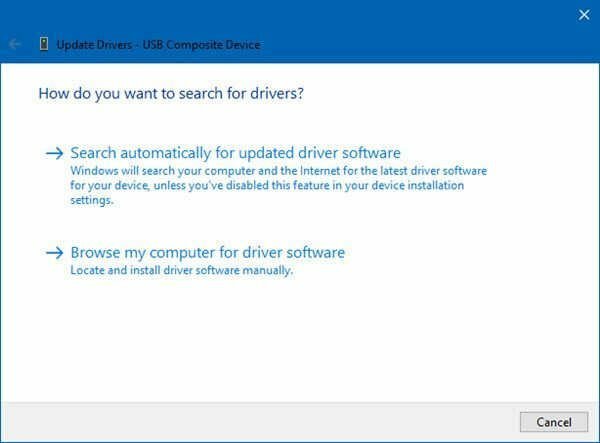
- Pindai secara otomatis untuk driver yang diperbarui dan instal di sistem Anda.
4. Instal Ulang Driver Perangkat
Terkadang buggy atau driver yang salah dapat menyebabkan masalah seperti itu. Dalam hal ini, Anda dapat mempertimbangkan untuk menginstal ulang driver lagi. Untuk menginstal ulang driver, Anda dapat mengambil referensi dari langkah-langkah berikut.
- Tekan perintah Win + R untuk membuka jendela Run.

Iklan
- Ketik 'devmgmt.msc' dan klik OK.
- Klik pada Perangkat Antarmuka Manusia.
- Sekarang, klik kanan pada Steelseries Apex 3 dan pilih Uninstall.

- Setelah driver perangkat dihapus, buka situs web Steelseries dan cari driver Apex 3.
- Unduh dan instal driver terbaru.
5. Instal Semua Pembaruan Windows yang Tertunda
Windows terus menerima pembaruan yang sering. Pembaruan ini memastikan sistem bebas bug dan melindungi dari perilaku abnormal apa pun. Namun, jika Anda menggunakan versi windows yang kedaluwarsa, ini mungkin menyebabkan masalah seperti itu. Untuk menghindari hal ini, selalu perbarui Windows Anda. Inilah cara Anda memperbarui semua pembaruan Windows Anda.
- Pertama, buka Pengaturan Windows.
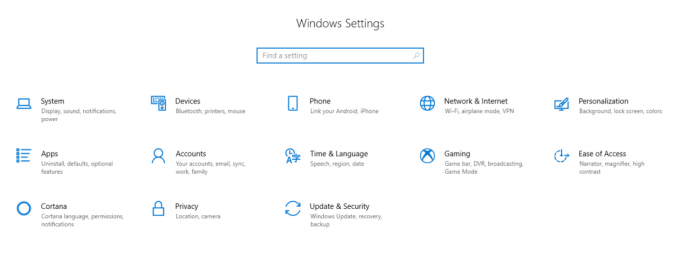
- Sekarang pergi ke Perbarui dan Keamanan.

- Klik 'Periksa Pembaruan'.
- Ulangi prosesnya hingga menunjukkan bahwa sistem Anda sekarang sudah diperbarui.
Kesimpulan
Jadi, itulah semua masalah yang muncul dari pengguna Steelseries Apex 3. Umumnya, ini adalah penyebab paling umum di baliknya. Dan jika itu salah satunya, maka solusi yang diberikan akan memperbaiki masalah secara instan.
Namun, tidak satu pun dari perbaikan ini yang berfungsi, mungkin karena perangkat yang rusak juga. Dalam hal ini, coba hubungi dukungan Steelseries dan mintalah saran ahli. Bagaimanapun, beri tahu kami jika artikel ini bermanfaat. Dan jika ya, beri tahu kami apa sebenarnya masalahnya dan seberapa akurat perbaikan kami.



